< この記事をシェア >
LINEで送ったメッセージを消すことができる「送信取消」機能の使い方です。
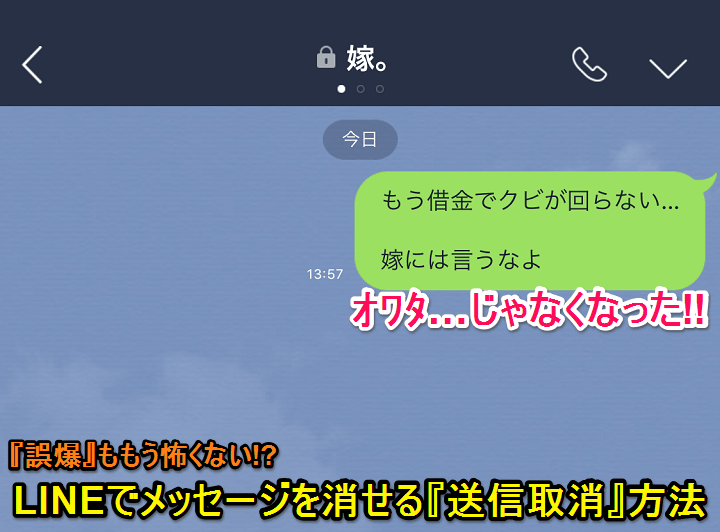
前から発表されて話題となっていたLINEの送信済のメッセージを取り消す機能がついに使えるようになりました。
事実上、メッセージ送信をキャンセルすることができます。
やってしまいがちな俗にいう「誤爆」を消すことができるようになりました。
iPhone・Androidどちらでも使うことができます。
ただしアプリは最新版が必要、および相手のバージョンが古い場合はメッセージが消せない場合もあるようです。
実際に使えるようになって色々と試してみたのでやり方(iOS、Androidどちらも)やメッセージを消した時の挙動(既読でもOKか?相手にバレるか?など)を詳しく紹介しています。
[目次]
■iPhoneもAndroidも対応
〇アプリを最新版にしてからどうぞ
■メッセージを消した時の挙動と注意点
〇取り消したことは相手にバレる(絶対にバレる)
〇取り消したことを通知するメッセージは削除できる(自分の端末上からだけ)
〇消せるのは送信から24時間以内!複数人やグループトークでもOK
〇既読でも未読でも取り消ししたらしたら消える(内容が見れなくなる)
〇「削除」と「送信取消」は似ているけど全然違うので注意
〇スタンプや写真、動画なども取り消しできる。消せるもの一覧
〇相手のアプリのバージョンによっては消えないこともアリ
■メッセージを取り消す方法、手順
〇iPhone版でのやり方
・バージョン8.0以降のLINE
・バージョン7.9以前のLINE
〇Android版でのやり方
【LINE】送信済のメッセージを消せる「送信取消」機能の使い方
iPhoneもAndroidも対応
アプリを最新版にしてからどうぞ
この機能を使いたい場合はアプリを最新版にしておいた方がいいと思います。
12月13日にこの機能を使うために新しいアップデートが公開された訳ではないのですが、アプリ内にも書かれていることなので現行の最新バージョンにしておいてから使うことをオススメします。
メッセージを消した時の挙動と注意点
消したことは相手にバレる(絶対にバレる)
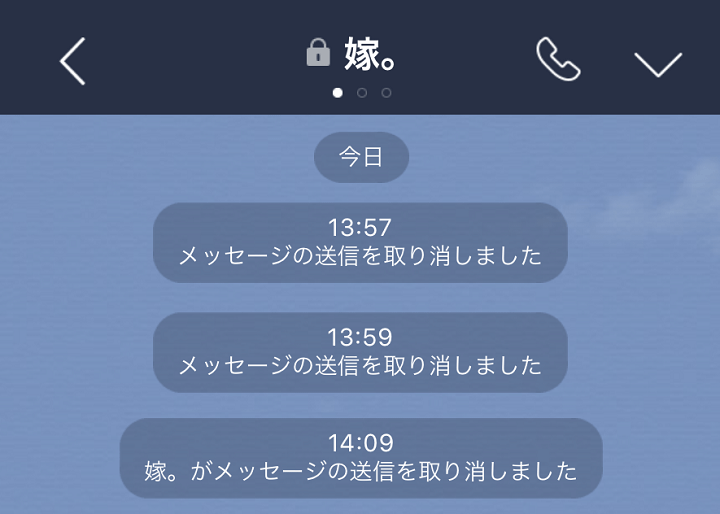
送信取消した場合、↑のように自分にも相手にも取り消したということがトーク上に表示されます。
なのでメッセージを消すことで相手も自分も内容は見れなくなるようになりましたが、メッセージ送信を取り消したこと自体は絶対に相手にバレます。
取り消したことを通知するメッセージは削除できる(自分の端末上からだけ
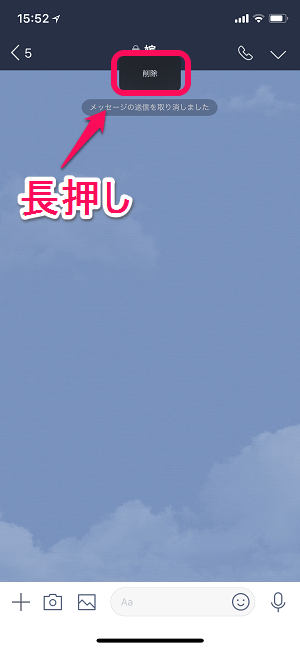
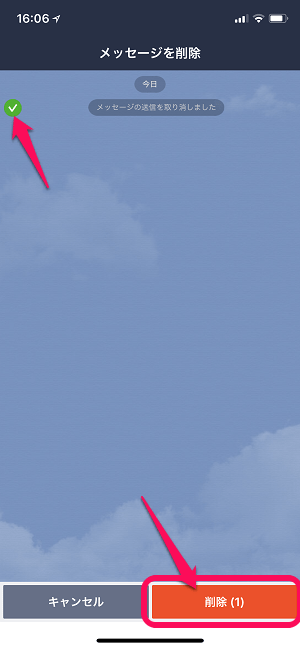
「メッセージを消したよ」というメッセージは削除することができます。
ただしこの削除は自分の端末上でのみ消えるだけです。
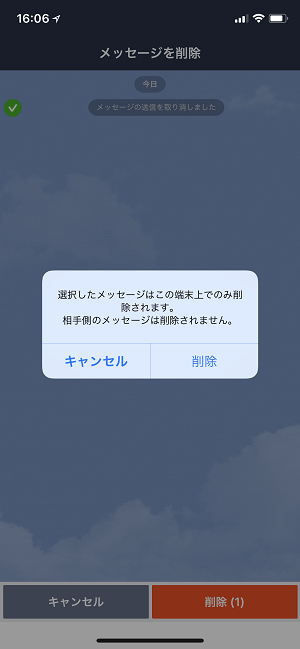
←のように自分の端末上からはなくなりますが、相手の端末上からはなくなっていないのでご注意を。
このメッセージを自分の端末上から消せてもあんまり意味はないですね。。
消せるのは送信から24時間以内!複数人やグループトークでもOK

メッセージを消すことができるのは送信から24時間以内までとなります。
24時間以内であれば1対1、複数人トーク、グループトーク問わず消すことができます。
既読でも未読でも取り消ししたらしたら消える(内容が見れなくなる)
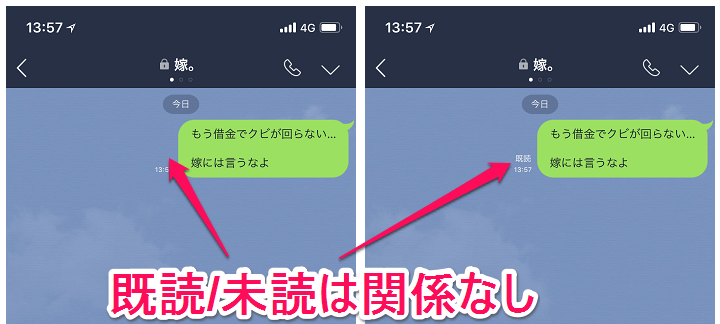
消すメッセージは「既読」でも「未読」でも関係ありません。
どちらの状態でも消したメッセージの内容は見れなくなります。
誤爆して時間が経ってしまい相手が内容を見た後でも消すことができます。
まぁ未読の間に消さないと微妙な気もしますが。。
「削除」と「送信取消」は似ているけど全然違うので注意
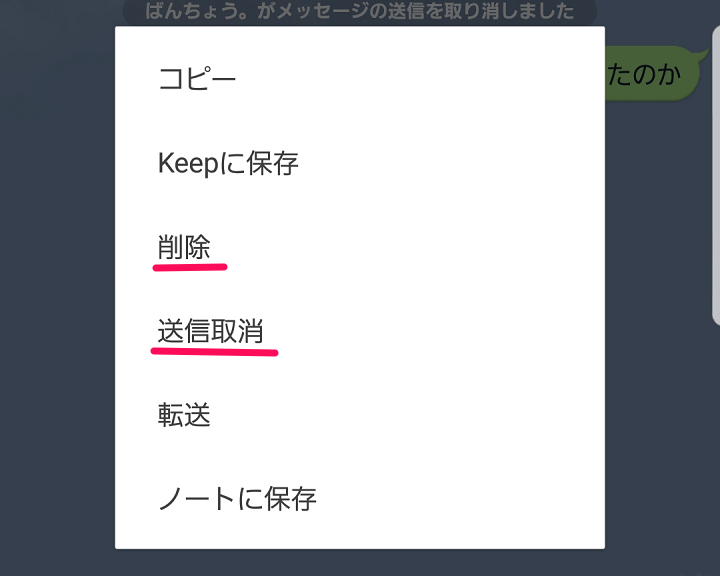
削除:自分の端末のトーク上からのみ消える(相手は引き続き内容が見れる)
送信取消:自分&相手のトーク上から消える(内容が見れなくなる)
この機能の登場によりちょっと紛らわしくなったのですが、メッセージのメニューには前からある「削除」と「送信取消」があります。
「削除」は自分の端末のトーク上からのみ消すというもの。
同じような言葉ですが、LINE上では全く意味合いが違うのでご注意を。
スタンプや写真、動画なども取り消しできる。消せるもの一覧
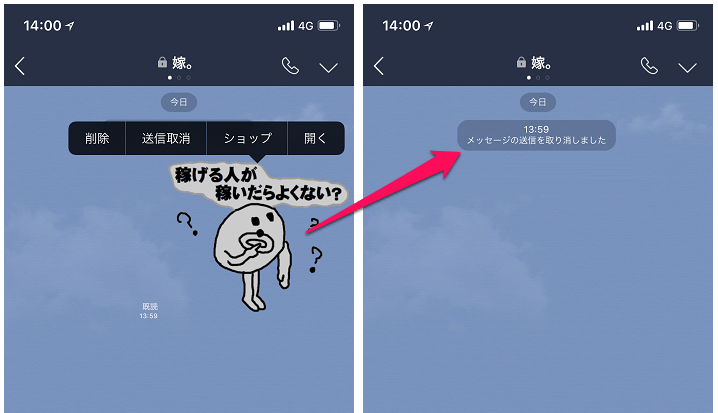
■消せるもの一覧
メッセージ、スタンプ、画像、動画、ボイスメッセージ、LINE MUSIC、URL、連絡先、位置情報、ファイル、通話履歴
LINEではスタンプや写真、動画などもメッセージとして扱われるので同じやり方で消すことができます。
これらを消してもトーク上には「メッセージの送信を取り消しました」と文章の時と同じ内容が表示されます。
(もちろん相手のトーク上にも表示されます)
相手のアプリのバージョンによっては消えないこともアリ
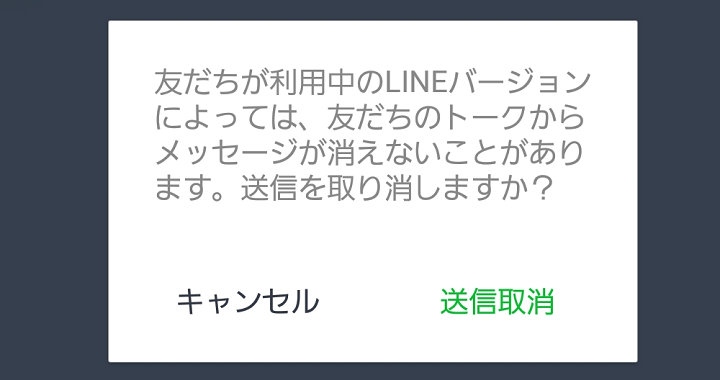
どのバージョンまでが対応しているかは明記されていませんが、相手のアプリのバージョンによってはメッセージが消えないこともあるようです。
こればっかりは仕方ないかも。。
挙動と注意点はこんな感じです。
ここからはiPhone、Android別に実際にメッセージを取り消しする方法を紹介します。
【iPhone】メッセージを取り消すする方法、手順
バージョン8.0以降のLINE。こっちの方がラクチン
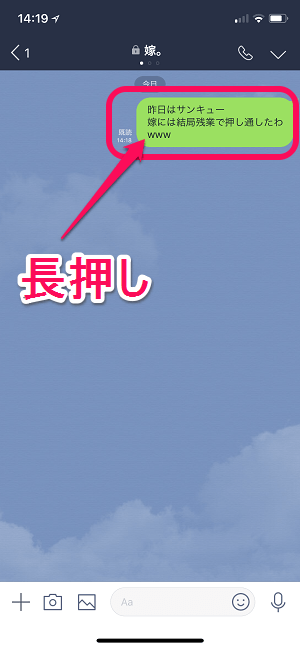
誤爆して消したいメッセージを長押しします。
テキストメッセージでもスタンプでも写真でも動画でも「長押し」でOKです。
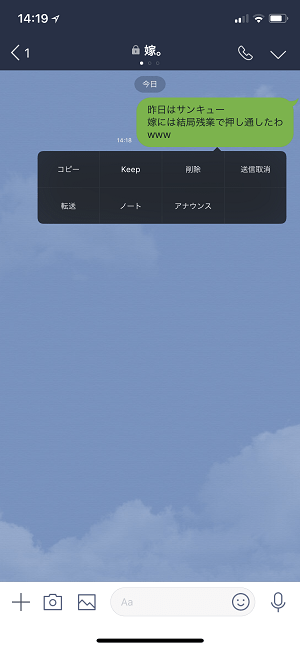
←のように以前よりも広いメニューが表示されます。
中にある「送信取消」をタップすればOKです。
既読/未読は関係ありません。
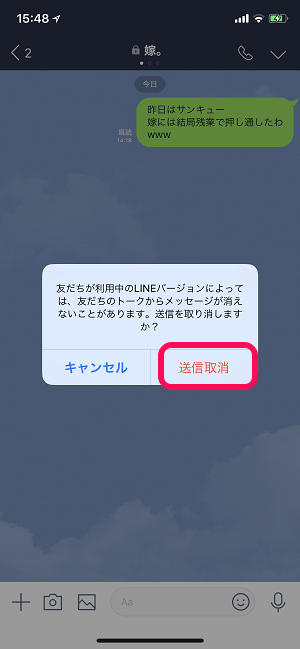
警告が表示されます。
本当に消してOKであれば「送信取消」をタップします。
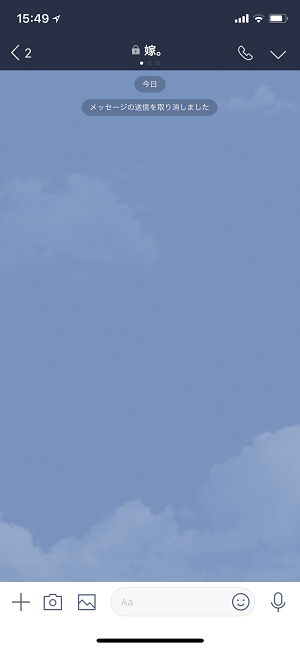
メッセージが消えました。
これで相手からも消えています。
ただメッセージを取り消したという旨はしっかりと残っています。
バージョン8.0以前のLINE
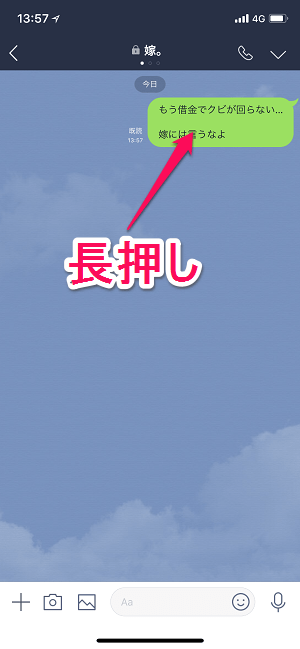
誤爆して消したいメッセージを長押しします。
テキストメッセージでもスタンプでも写真でも動画でも「長押し」でOKです。
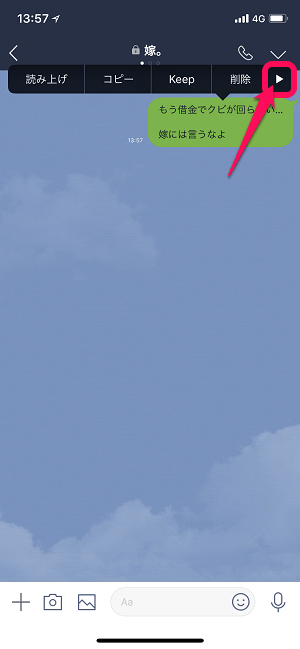
メニューが表示されます。
「削除」ではなく、一番右にある矢印をタップします。
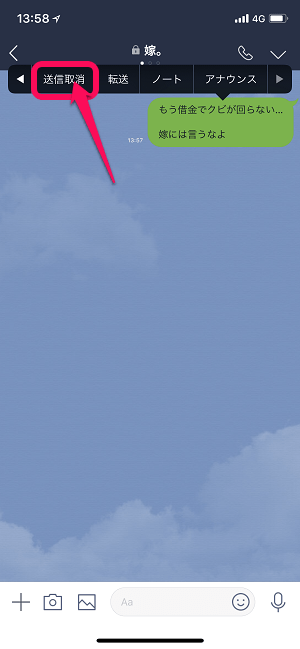
「送信取消」をタップします。
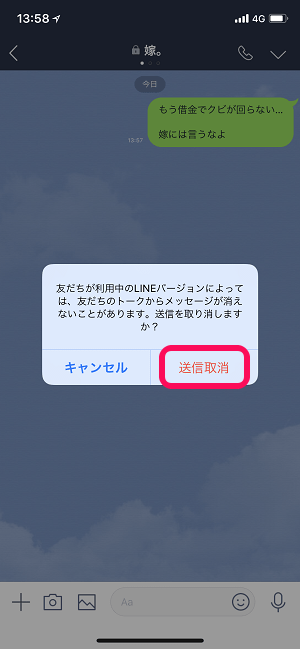
警告の下に表示されている「送信取消」をタップします。
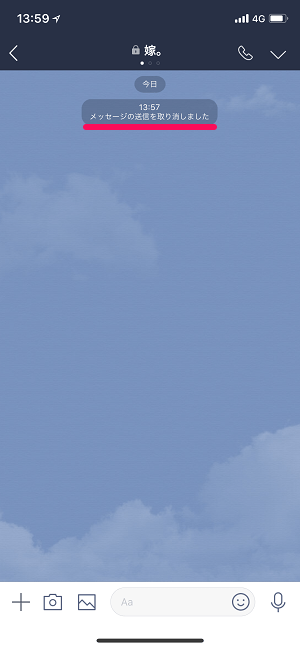
メッセージ内容が消え去り、取り消しが行われたことがトーク上に表示されます。
受信した側の画面
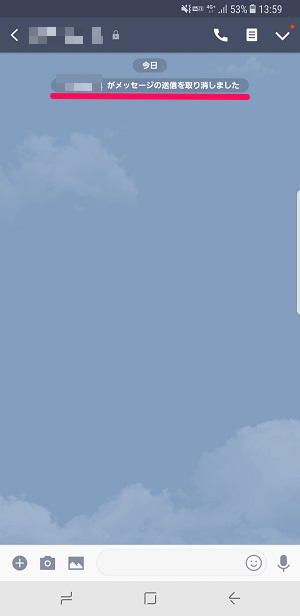
メッセージを受信した人側の画面から内容が消えて、取り消しが行われたことがトーク上に表示されます。
【Android】メッセージを取り消すする方法、手順
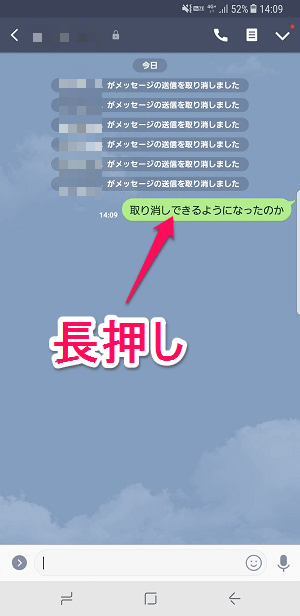
誤爆して消したいメッセージを長押しします。
テキストメッセージでもスタンプでも写真でも動画でも「長押し」でOKです。
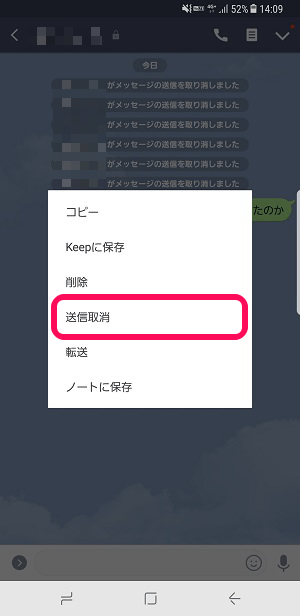
「送信取消」をタップします。
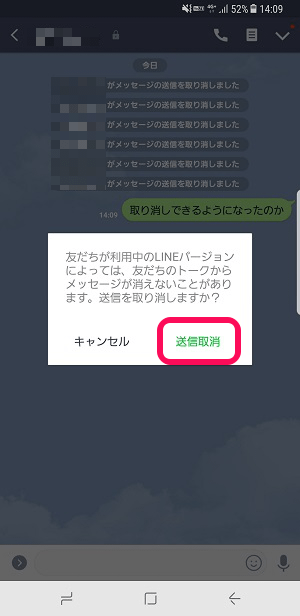
警告の下に表示されている「送信取消」をタップします。
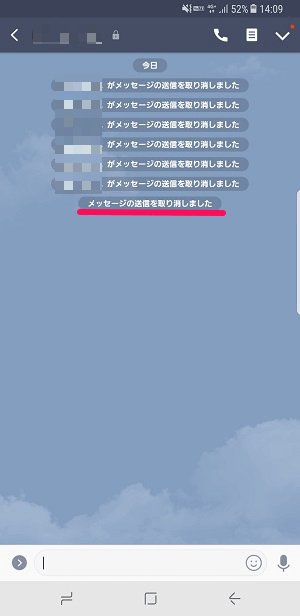
メッセージ内容が消え去り、取り消しが行われたことがトーク上に表示されます。
受信した側の画面
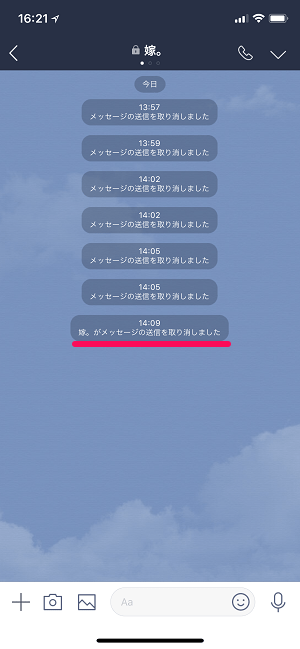
メッセージを受信した人側の画面から内容が消えて、取り消しが行われたことがトーク上に表示されます。
これで誤爆した場合でも(特に既読になる前なら)何もなかったことになります。
iPhoneもAndroidもOKです。
ただ相手には「消したこと」はバレることは覚悟しましょー。
< この記事をシェア >
\\どうかフォローをお願いします…//
この【LINE】『送信取消』機能の使い方&削除との違い – 送信済のメッセージを消す手順。既読/未読時はこうなるなど仕様まとめの最終更新日は2018年1月19日です。
記事の内容に変化やご指摘がありましたら問い合わせフォームまたはusedoorのTwitterまたはusedoorのFacebookページよりご連絡ください。




























